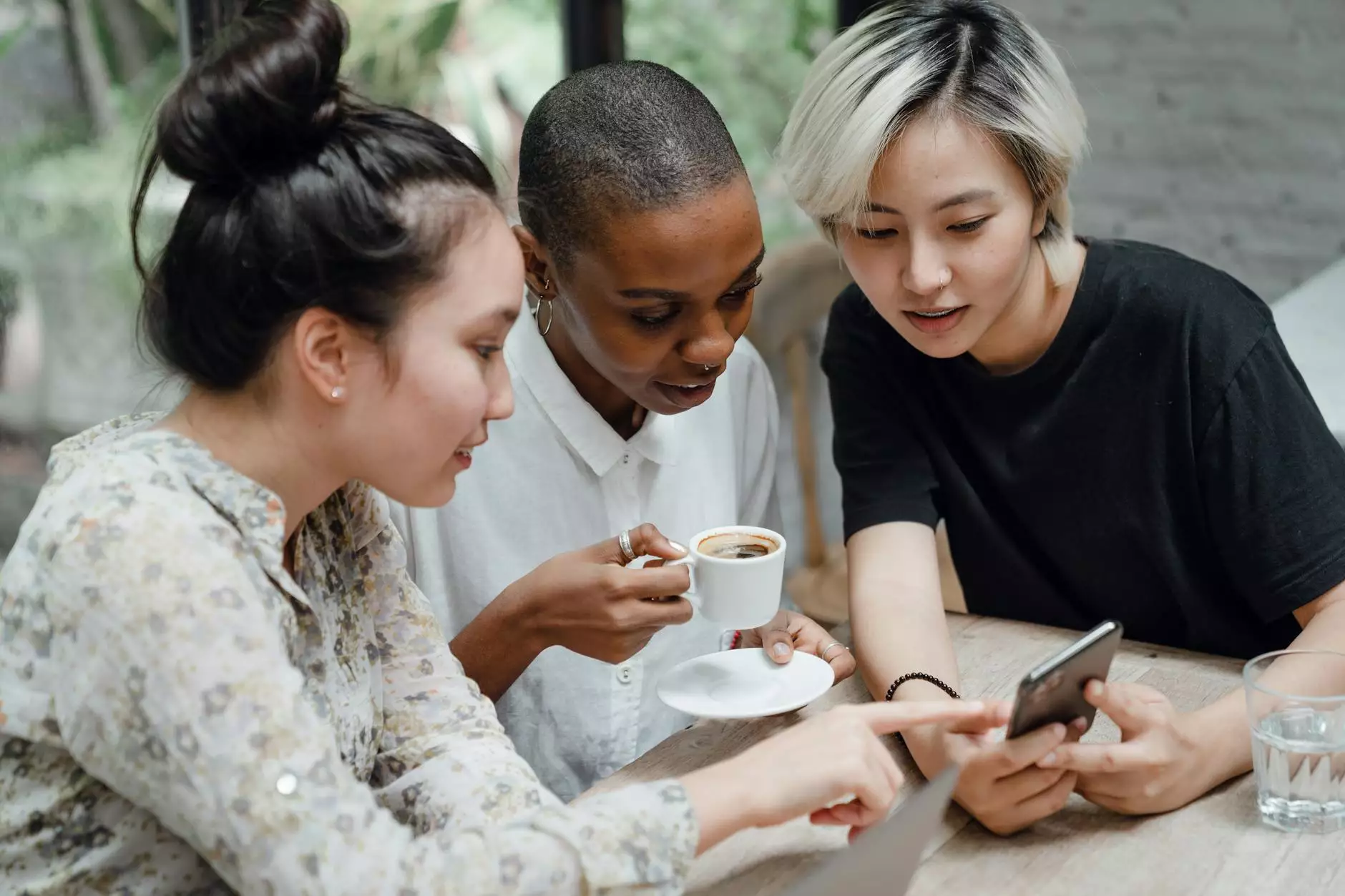Como Resolver o Problema de Servidor DNS Não Está Respondendo

O erro "servidor DNS não está respondendo" é um dos problemas mais comuns que usuários de internet enfrentam. Quando isso acontece, pode ser frustrante não conseguir acessar seus sites favoritos ou realizar tarefas essenciais online. Abaixo, você encontrará um guia abrangente para entender e resolver esse problema, além de dicas sobre como otimizar sua experiência na internet.
O Que é DNS?
O DNS (Domain Name System) é um sistema que traduz nomes de domínio em endereços IP. Sempre que você digita um URL em seu navegador, o DNS é o responsável por fazer essa conversão, permitindo que você acesse o site desejado. Se o servidor DNS não estiver respondendo, sua conexão à internet pode ser interrompida.
Identificando o Problema de Servidor DNS Não Está Respondendo
Antes de aplicar qualquer solução, é importante confirmar que o problema realmente está relacionado ao servidor DNS. Aqui estão algumas etapas para identificar a causa do problema:
- Verifique sua conexão com a internet: Teste outros dispositivos para ver se o problema persiste.
- Tente acessar outros sites: Se apenas alguns sites não carregam, o problema pode ser específico de um domínio.
- Ping no servidor DNS: Use o comando ping para verificar se o servidor DNS está acessível. No terminal, digite: ping 8.8.8.8 (endereço do DNS do Google).
- Reinicie o roteador: Muitas vezes, reiniciar o roteador pode resolver problemas temporários de DNS.
Como Resolver o Erro de Servidor DNS Não Está Respondendo
Após confirmar que o problema está no servidor DNS, você pode seguir os passos abaixo para resolvê-lo:
1. Alterar o Servidor DNS
Uma das soluções mais eficazes é alterar o servidor DNS que o seu dispositivo está utilizando. Aqui estão algumas opções populares e confiáveis:
- Google DNS: 8.8.8.8 e 8.8.4.4
- Cloudflare DNS: 1.1.1.1 e 1.0.0.1
- OpenDNS: 208.67.222.222 e 208.67.220.220
Para alterar as configurações do DNS, siga estas etapas:
- Acesse o Painel de Controle do seu computador.
- Selecione Rede e Internet e depois Centro de Rede e Compartilhamento.
- Clique em Alterar as configurações do adaptador.
- Clique com o botão direito em sua conexão de rede e selecione Propriedades.
- Selecione Protocolo IP Versão 4 (TCP/IPv4) e clique em Propriedades.
- Marque a opção Usar os seguintes endereços de servidor DNS e insira os novos servidores.
- Salve as configurações e reinicie a conexão.
2. Limpar o Cache DNS
O cache DNS armazena endereços IP de sites visitados anteriormente. Às vezes, limpar esse cache pode resolver problemas de conexão. Para limpar o cache, execute os seguintes passos:
- Abra o Prompt de Comando como administrador.
- Digite o comando ipconfig /flushdns e pressione Enter.
- Aguarde a mensagem de confirmação de que o cache foi limpo.
3. Atualizar os Drivers de Rede
Drivers desatualizados ou corrompidos podem causar falhas de conexão, incluindo problemas de DNS. Para atualizar seus drivers:
- Acesse o Gerenciador de Dispositivos.
- Localize Adaptadores de rede e expanda a seção.
- Clique com o botão direito no seu adaptador de rede e selecione Atualizar driver.
- Siga as instruções para buscar automaticamente o software de driver mais recente.
4. Verificar Configurações do Firewall e Antivírus
Software de firewall ou antivírus pode interferir na sua conexão. Para garantir que eles não estejam bloqueando o DNS:
- Desative temporariamente o firewall e veja se o problema persiste.
- Verifique as configurações do seu software antivírus para garantir que não haja bloqueios no tráfego DNS.
Quando Procurar Ajuda Profissional
Se após seguir esses passos você ainda está enfrentando o erro "servidor DNS não está respondendo", pode ser hora de buscar a ajuda de profissionais de TI. Aqui na ValueHost, oferecemos serviços de suporte especializado para resolver problemas de internet e conectar você ao que há de melhor em serviços de TI.
Benefícios de Contar com um Serviço de TI Profissional
Optar por serviços de TI pode trazer diversas vantagens, incluindo:
- Suporte técnico especializado: Profissionais capacitados para resolver problemas complexos.
- Otimização da rede: Melhores configurações de rede e segurança aumentada.
- Atendimento personalizado: Soluções ajustadas às necessidades específicas da sua empresa ou residência.
Conclusão
Resolver o erro "servidor DNS não está respondendo" pode parecer desafiador, mas com as dicas e passos fornecidos, você terá uma ideia clara de como proceder. Além disso, contar com o suporte da ValueHost pode facilitar muito esse processo, garantindo que você tenha sempre uma conexão estável e segura.
Não hesite em entrar em contato conosco para mais informações sobre nossos serviços de TI e suporte técnico. Estamos aqui para ajudar você a navegar com segurança pela internet!
servidor dns nao esta respondendo